?PPT中smartart圖形快速調整層級的方法教程
時間:2023-01-16 12:00:48作者:極光下載站人氣:2237
在powerpoint演示文稿中編輯內容時,我們可以在“插入”選項卡中點擊“smartart”按鈕后添加想要的smartart圖形,比如我們可以添加一些流程圖,列表圖,關系圖,層次結構圖,矩陣圖等等。添加之后我們可以直接在其中輸入自己的內容,設計想要的格式樣式。如果后續我們需要調整不同內容之間的層次級別,小伙伴們知道具體該如何進行操作嗎,其實操作方法是非常簡單的。我們可以通過多種方法進行調整。小編這里為小伙伴們帶來兩種比較常用和簡單的方法,小伙伴們可以打開自己的PPT文件后一起進行操作。接下來,小編就來和小伙伴們分享具體的操作步驟了,有需要或者是有興趣了解的小伙伴們快來和小編一起往下看看吧!
操作步驟
第一步:在PPT文件的“插入”選項卡中點擊“smartart”按鈕可以插入想要的圖形,并在其中編輯自己的文字內容;
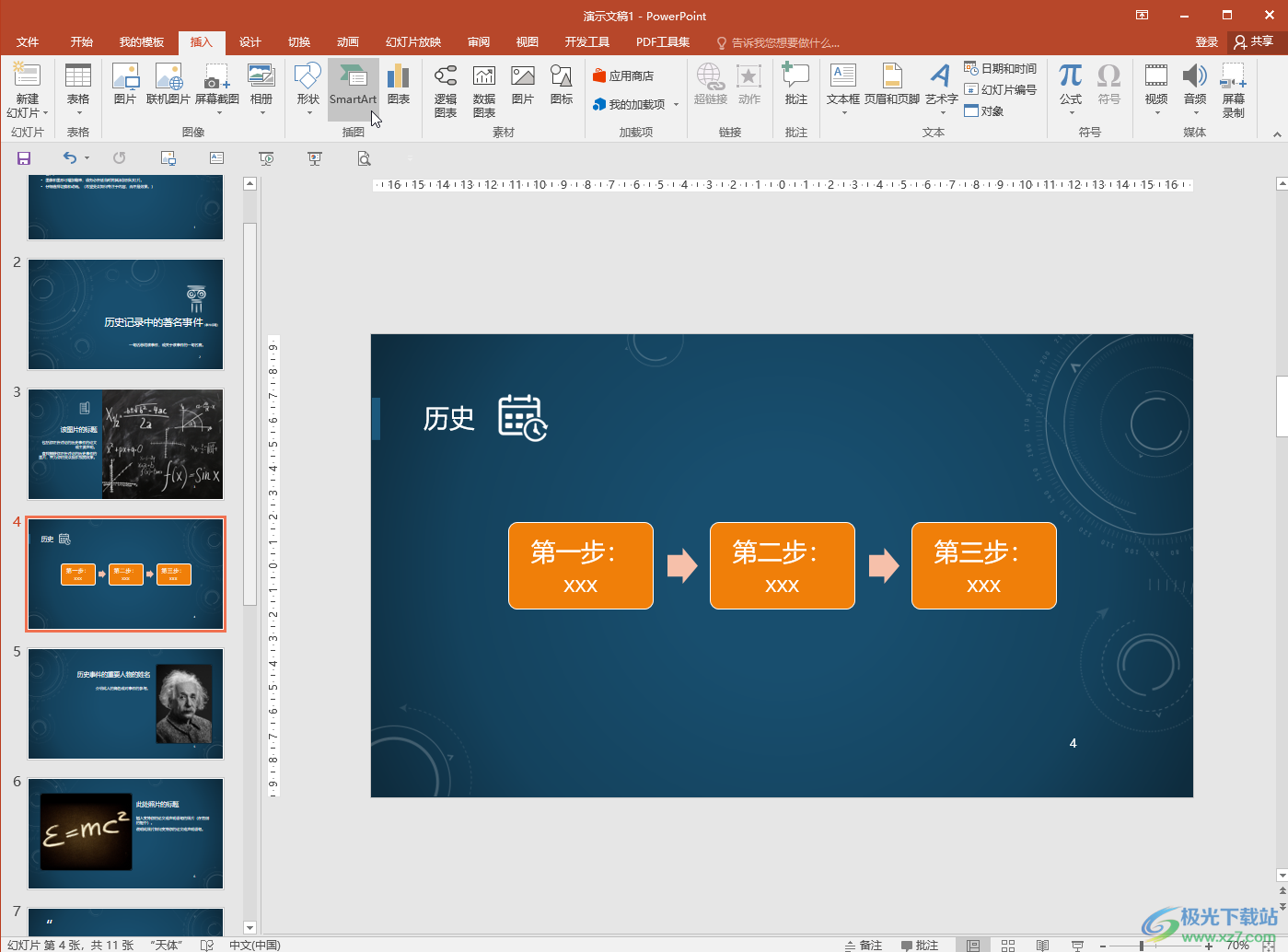
第二步:方法1.點擊選中smartart圖形,點擊左側如圖所示的箭頭圖標;
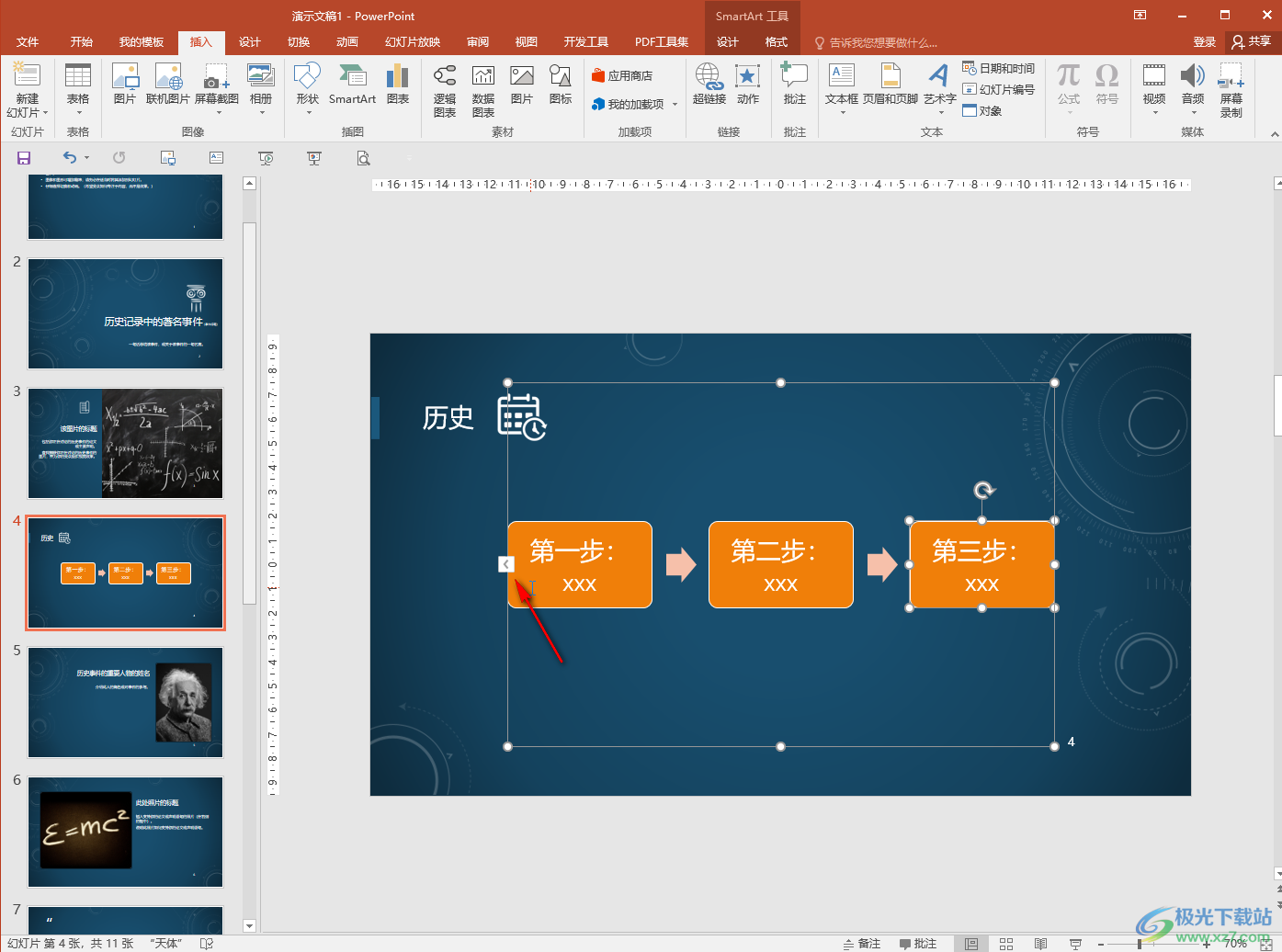
第三步:在展開的側邊欄,點擊選中需要調整層級的內容,按下tab鍵就可以進行降級操作了;
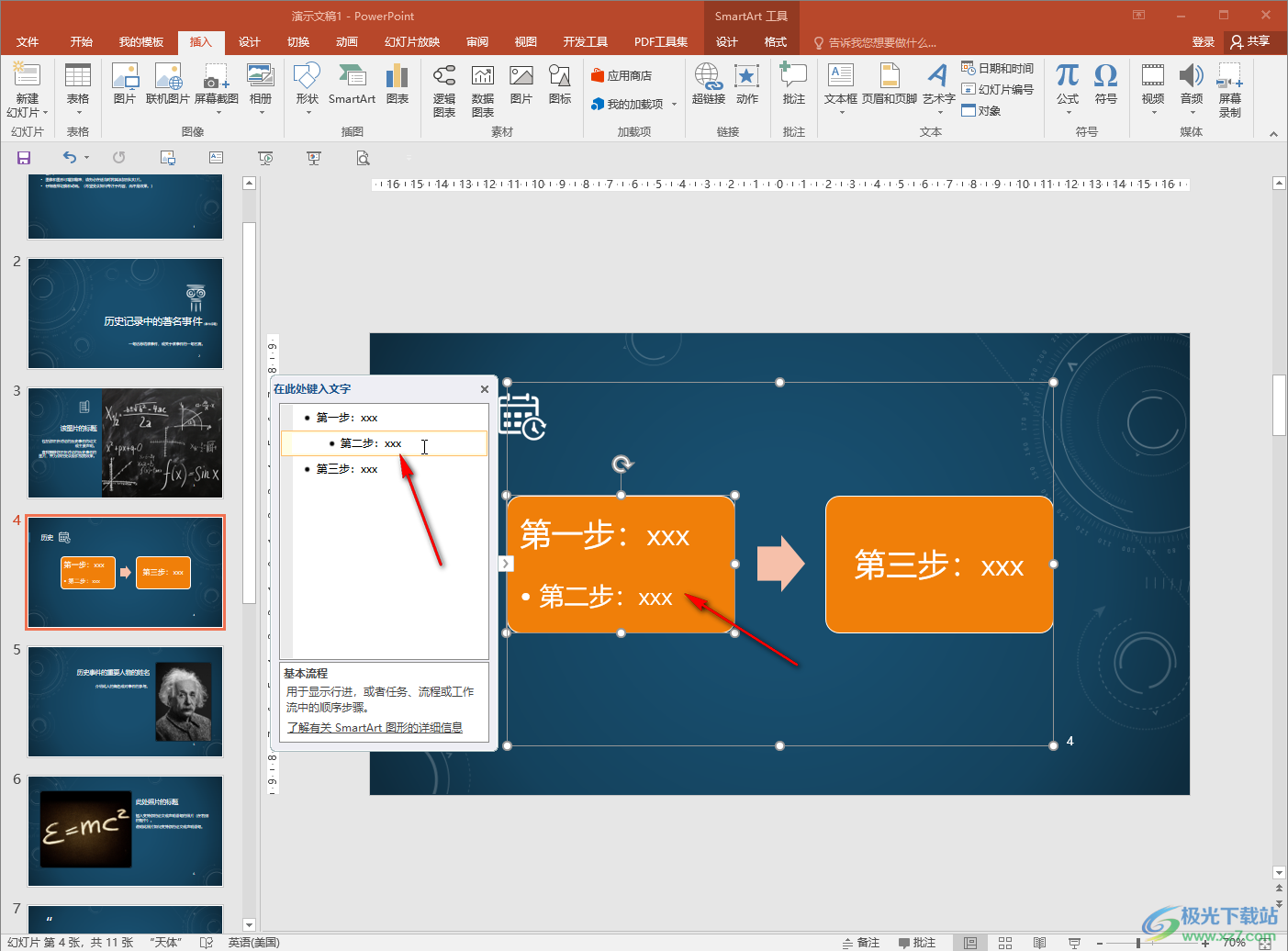
第四步:按下shift+tab鍵就可以進行升級操作了;
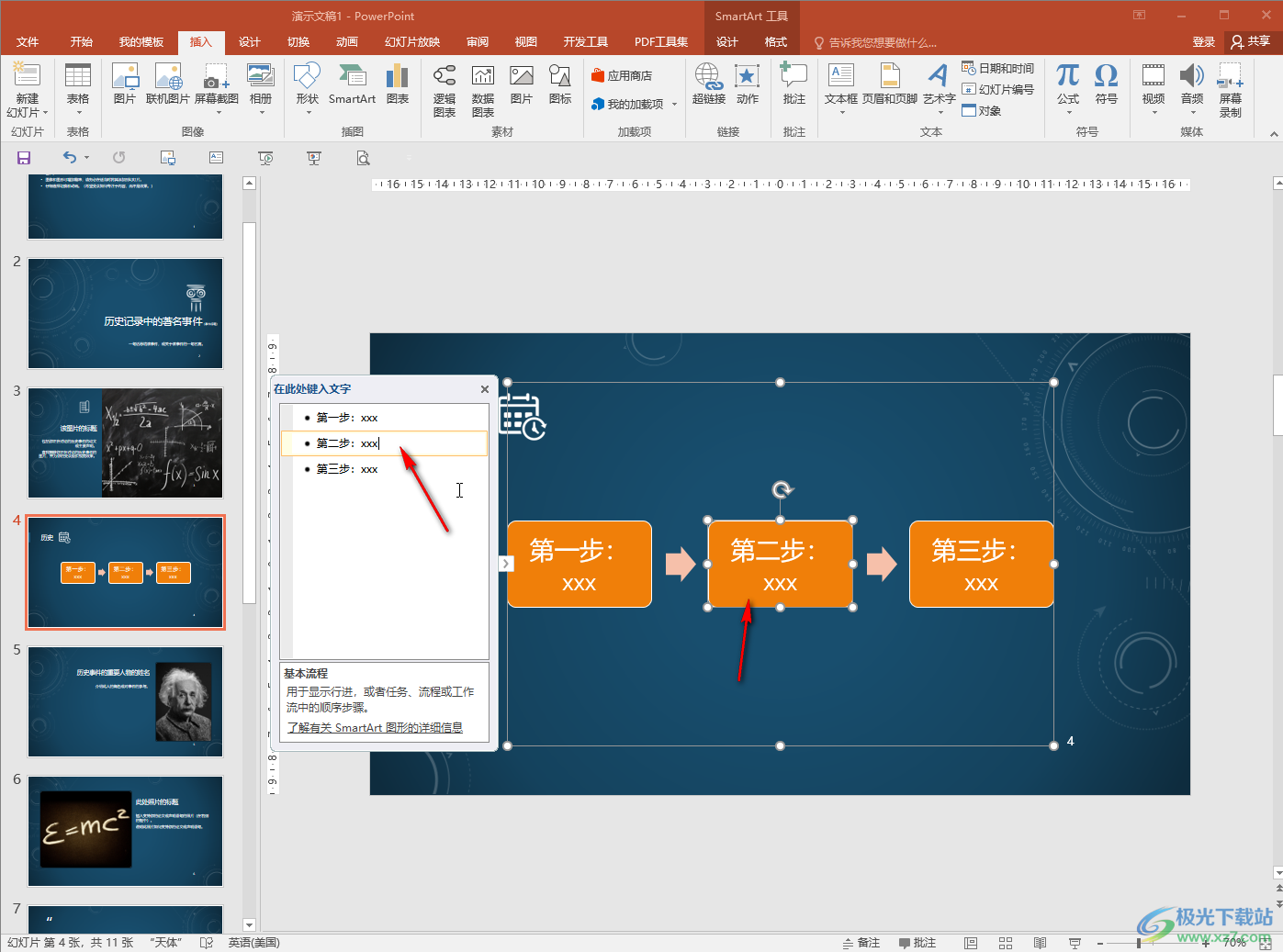
第五步:方法2.點擊選中smartart圖形后,在界面上方的“smartart工具”下,點擊“設計”選項卡,然后在左側就可以看到“升級”和“降級”按鈕了,點擊一下“降級”按鈕就可以將選中的內容進行降級處理了;
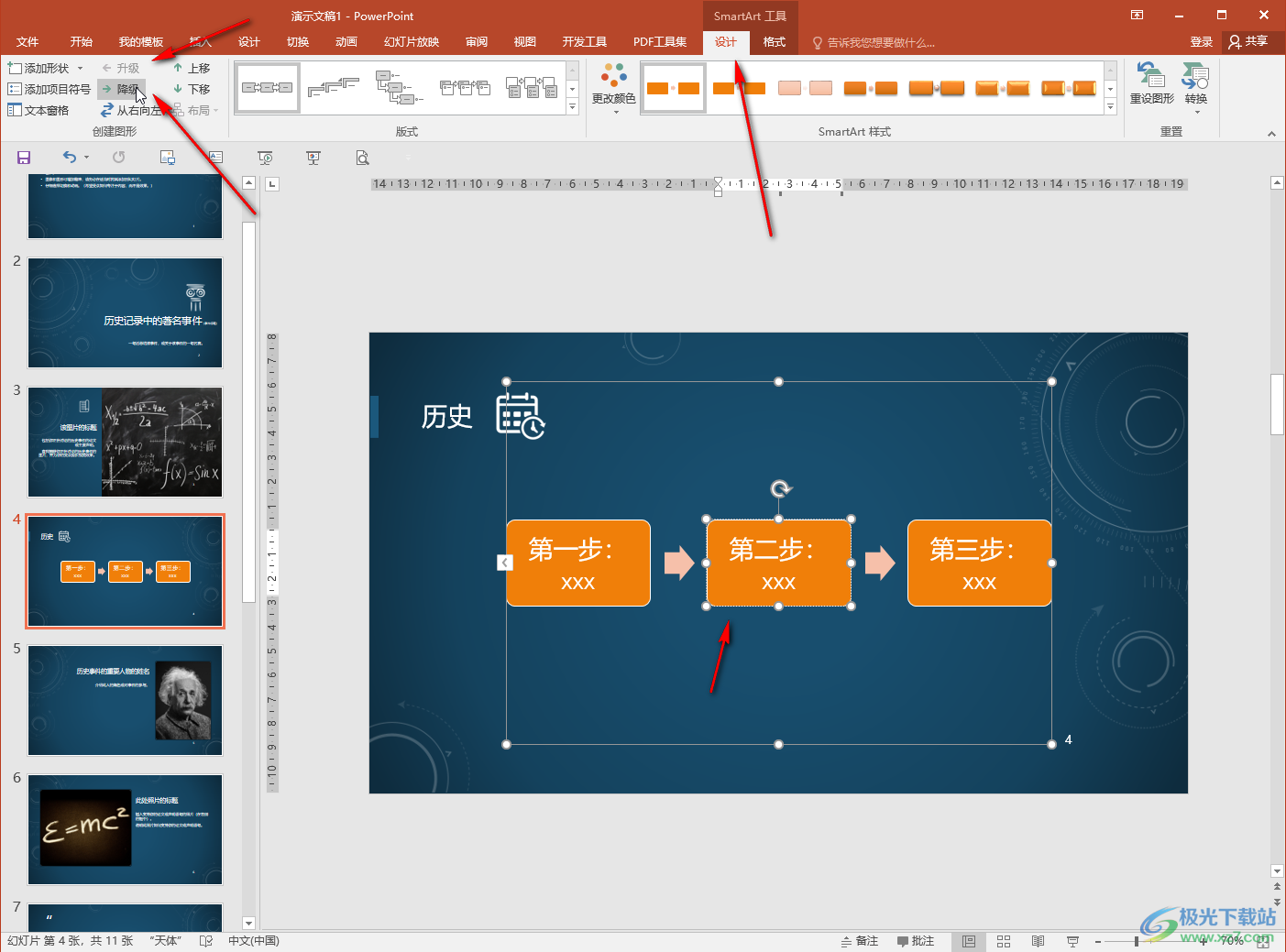
第六步:點擊“升級”按鈕可以將內容上升一級。
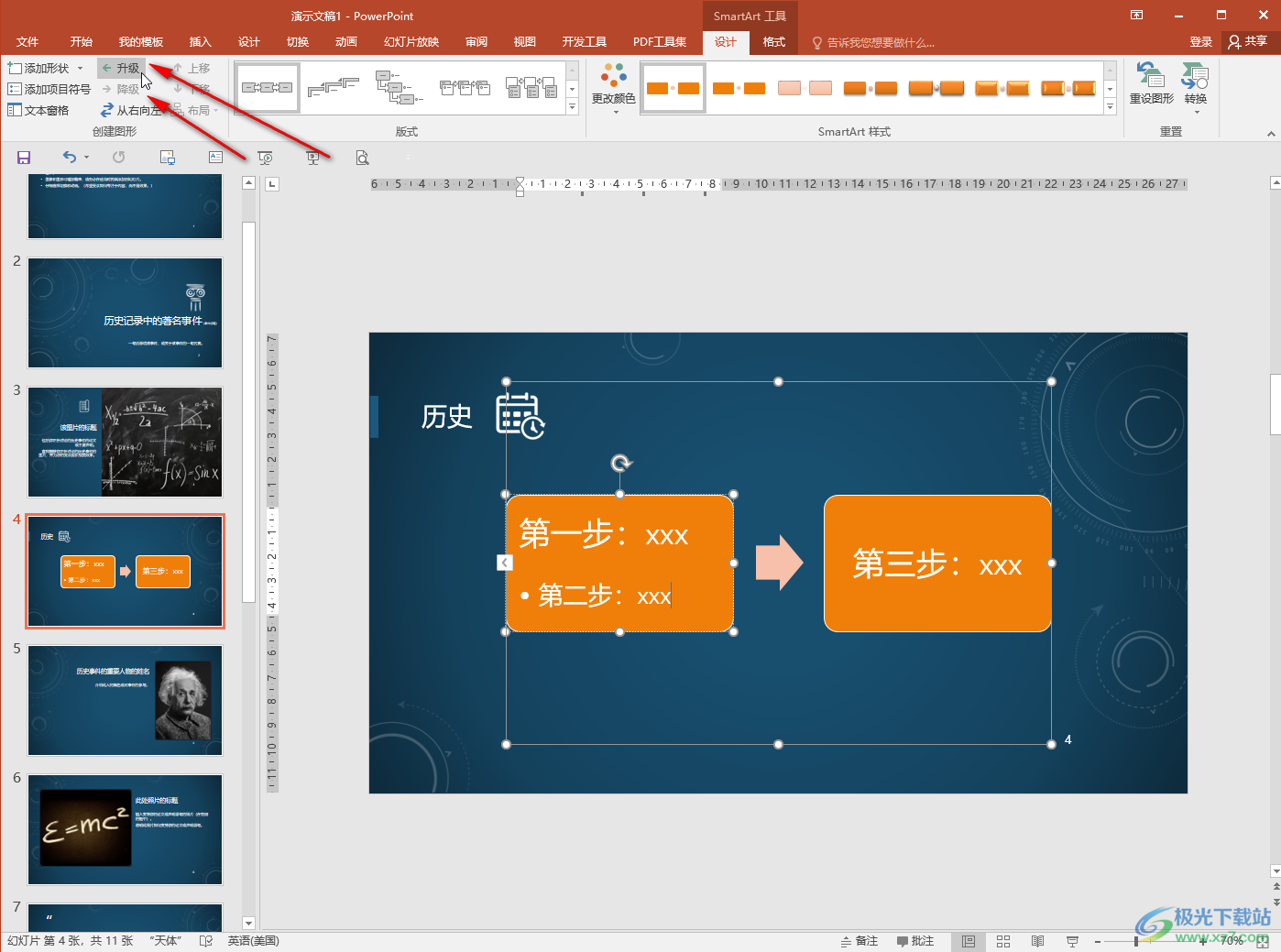
以上就是PowerPoint演示文稿中調整smartart圖形層級的方法教程的全部內容了。通過上面的教程我們可以看到,在“smartart工具”下的“設計”選項卡,還有“上移”和“下移”按鈕,調整不同內容直接的順序,小伙伴們可以根據自己的實際需要進行調整操作。

大小:60.68 MB版本:1.1.2.0環境:WinXP, Win7, Win10
- 進入下載
相關推薦
相關下載
熱門閱覽
- 1百度網盤分享密碼暴力破解方法,怎么破解百度網盤加密鏈接
- 2keyshot6破解安裝步驟-keyshot6破解安裝教程
- 3apktool手機版使用教程-apktool使用方法
- 4mac版steam怎么設置中文 steam mac版設置中文教程
- 5抖音推薦怎么設置頁面?抖音推薦界面重新設置教程
- 6電腦怎么開啟VT 如何開啟VT的詳細教程!
- 7掌上英雄聯盟怎么注銷賬號?掌上英雄聯盟怎么退出登錄
- 8rar文件怎么打開?如何打開rar格式文件
- 9掌上wegame怎么查別人戰績?掌上wegame怎么看別人英雄聯盟戰績
- 10qq郵箱格式怎么寫?qq郵箱格式是什么樣的以及注冊英文郵箱的方法
- 11怎么安裝會聲會影x7?會聲會影x7安裝教程
- 12Word文檔中輕松實現兩行對齊?word文檔兩行文字怎么對齊?
網友評論